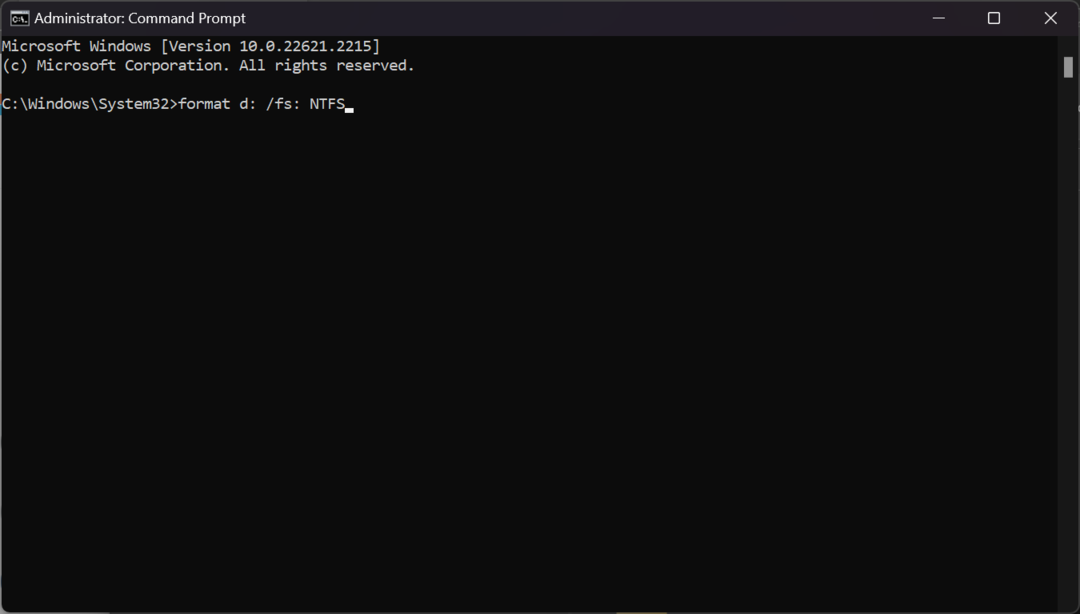Ovaj softver će održavati i pokretati upravljačke programe, čime će se zaštititi od uobičajenih računalnih pogrešaka i kvara hardvera. Provjerite sve svoje upravljačke programe u 3 jednostavna koraka:
- Preuzmite DriverFix (ovjerena datoteka za preuzimanje).
- Klik Započni skeniranje pronaći sve problematične upravljačke programe.
- Klik Ažuriranje upravljačkih programa kako biste dobili nove verzije i izbjegli kvarove u sustavu.
- DriverFix je preuzeo 0 čitatelji ovog mjeseca.
Moderna prijenosna računala poput novije serije Lenovo IdeaPad dolaze s unaprijed instaliranim SSD-ovima, nudeći bolju brzinu i performanse. Međutim, ponekad tijekom uključivanja stroja možete dobiti SSD pogrešku 2100. njegova je česta SSD pogreška i može se dogoditi iz mnogih razloga. Jedan od razloga je neispravan SSD ili nepravilna ugradnja pogona M.2 utora. Ovo je uobičajena SSD pogreška i može se dogoditi iz mnogih razloga. Nekoliko je korisnika prijavilo slične pogreške u Reddit zajednica također.
Imam problem s T420 i nedavno nabavljenim Crucial BX100 SSD-om. Provjerio sam Crucijalovu web stranicu i izjavilo je da je BX100 kompatibilan s T420. Kasnije sam ga instalirao prema Priručniku za održavanje tvrtke Lenovo, ali kad se pokušam pokrenuti, daje mi ovu poruku o pogrešci:
2100: Pogreška otkrivanja na HDD0 (glavni HDD)
Ako vas i ova pogreška muči, evo nekoliko savjeta za rješavanje problema koji će vam pomoći riješiti SSD pogrešku 2100 na računalu sa sustavom Windows.
Kako ispraviti SSD pogrešku 2100
1. Izvedite ciklus napajanja

- Ako se uz vaše prijenosno računalo isporučuje izmjenjiva baterija, SSD pogrešku 2100 vjerojatno možete popraviti izvođenjem ciklusa napajanja.
- Isključite računalo ako je uključeno.
- Preokrenite prijenosno računalo i pritisnite brave s obje strane.
- Izvadite bateriju i ostavite je u stanju mirovanja minutu.
- Ponovo umetnite bateriju i ponovo pokrenite računalo.
- Provjerite je li pogreška riješena.
9 načina za popravljanje sporog vremena pokretanja u sustavu Windows 10 na SSD-u
2. Provjerite je li SSD čvrsto postavljen

- Još jedan razlog zašto se SSD pogreška 2100 može dogoditi je ako SSD nije čvrsto sjedio u utoru M.2.
- SSD zahtijeva da vijak čvrsto sjedne u utor. Međutim, proizvođač SSD-a ne nudi nijedan vijak s SSD-om. Ako SSD SSD niste pravilno uvrnuli u utor ili ako nije gurnut do kraja, sustav će možda imati težak pristup pogonu što je rezultiralo ovom pogreškom.
- Obavezno otvorite stražnju ploču i izvadite SSD.
- Zatim ponovno umetnite SSD u utor i provjerite je li pravilno postavljen i uvrnut. Ponovo pokrenite računalo i provjerite ima li poboljšanja.
3. Pokrenite skeniranje hardvera
- Ako koristite prijenosno računalo Lenovo, pokrenite skeniranje hardvera kako biste identificirali probleme sa SSD-om ili bilo kojom drugom komponentom vašeg sustava.
- Pokrenite Lenovo Vantage softver na vašem sustavu.
- Kliknite na Zdravlje i podrška opcija.
- Pomaknite se prema dolje i kliknite na "Pokrenite skeniranje hardvera".

- Kliknite na Pokrenite brze testove opcija.

- Lenovo Vantage izvršit će skeniranje hardvera. Pričekajte da se test završi.
- Na stranici rezultata pomaknite se prema dolje do Skladištenje odjeljak.
- Ako je vaš SSD prošao test sa zelenom kvačicom, onda problem nije u vašem SSD-u.

- Provjerite je li bilo koja druga glavna komponenta pala na testu.
4. Obratite se podršci

- Ako se SSD pogreška 2100 počela pojavljivati nakon nadogradnje verzije sustava Windows ili BIOS-a, obratite se Lenovo podršci ili proizvođaču SSD-a u slučaju da ste instalirali SSD.
- Tvrtka bi trebala zamijeniti neispravni pogon novim pogonom. Također možete zatražiti oporavak podataka u slučaju da je vaš SSD zidan i ako ne možete oporaviti podatke.
POVEZANE PRIČE KOJE SE VAM MOGU SVIĐATI:
- Evo kako s lakoćom ispraviti pogrešku SSD m2 na sustavu Windows
- Pogreška SSD migracije? Popravite s ovih 5 rješenja
- 3 najveća SSD-a koja se danas mogu kupiti